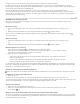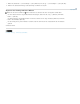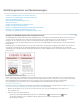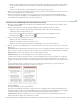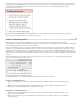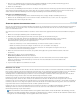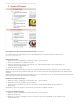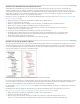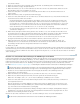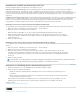Operation Manual
Nach oben
Nach oben
3. Wenn das neue Aufzählungszeichen zusammen mit der gewählten Schriftfamilie und dem gewählten Schriftschnitt gespeichert
werden soll, aktivieren Sie die Option „Schrift mit Aufzählungszeichen speichern“.
4. Klicken Sie auf „Hinzufügen“.
Hinweis: Die Liste der Aufzählungszeichen wird ebenso wie Absatz- und Zeichenformate im Dokument gespeichert. Wenn Sie Absatzformate aus
einem anderen Dokument einfügen oder laden, werden alle in diesen Formaten verwendeten Aufzählungszeichen zusammen mit den für das
aktuelle Dokument definierten Aufzählungszeichen im Dialogfeld „Aufzählungszeichen und Nummerierung“ angezeigt.
Entfernen von Aufzählungszeichen
1. Wählen Sie im Dialogfeld „Aufzählungszeichen und Nummerierung“ unter „Listentyp“ die Option „Aufzählungszeichen“ aus.
2. Markieren Sie das Aufzählungszeichen, das Sie entfernen möchten, und klicken Sie auf „Löschen“. (Das erste vorgegebene
Aufzählungszeichen kann nicht gelöscht werden.)
Ändern der Optionen für nummerierte Listen
Wenn Sie einer nummerierten Liste Absätze hinzufügen oder Absätze aus der nummerierten Liste entfernen, wird die Nummerierung automatisch
aktualisiert. Absätze, die Teil derselben Liste sind, werden aufeinander folgend nummeriert. Wenn Sie eine Liste für diese Absätze erstellen,
müssen sie nicht fortlaufend sein.
Sie können auch eine Liste mit mehreren Ebenen erstellen, in der die Listenelemente gegliedert nummeriert und unterschiedlich weit eingerückt
sind.
1. Öffnen Sie das Dialogfeld „Aufzählungszeichen und Nummerierungen“.
2. Wählen Sie unter „Nummerierungsformat“ im Menü „Format“ die gewünschte Art der Nummerierung aus.
3. Verwenden Sie im Feld „Zahl“ entweder den Standardausdruck „Punkt“ (.) und ein Tabulatorzeichen (^t) oder erstellen Sie
einen eigenen Nummernausdruck. Um einen Nummernausdruck einzugeben, löschen Sie den Punkt nach dem
Nummernmetazeichen (^#) und gehen Sie folgendermaßen vor:
Geben Sie ein Zeichen (z. B. eine schließende Klammer) oder mehrere Zeichen anstelle des Punktes ein.
Wählen Sie im Menü „Sonderzeichen einfügen“ ein Element aus (z. B. „Geviertstrich“ oder „Ellipsen“).
Geben Sie vor dem Nummernmetazeichen ein Wort oder ein Zeichen ein. Um beispielsweise Fragen in einer Liste zu
nummerieren, können Sie das Wort Frage eingeben.
4. Wählen Sie ein Zeichenformat für den Ausdruck. (Das gewählte Format gilt für den gesamten Nummernausdruck, nicht nur für
die Nummer.)
5. Wählen Sie unter „Modus“ eine der folgenden Optionen:
Nummerierung fortführen Nummeriert Listen fortlaufend.
Beginnen bei Beginnt mit der Nummerierung bei einer Nummer oder einem anderen Wert, den Sie in das Textfeld eingeben.
Geben Sie eine Nummer ein (keinen Buchstaben), auch wenn Sie in der Liste Buchstaben oder römische Zahlen für die
Nummerierung verwenden.
6. Legen Sie weitere Optionen fest und klicken Sie auf „OK“.
Definieren von Listen
Eine definierte Liste kann durch andere Absätze und Listen unterbrochen werden und über verschiedene Textabschnitte und Dokumente in einem
Buch verlaufen. Definierte Listen könnten zum Beispiel verwendet werden, um eine gegliederte Liste mit mehreren Ebenen oder eine fortlaufende
Liste mit nummerierten Tabellennamen im gesamten Dokument zu erstellen. Zudem besteht die Möglichkeit, gemischte Listen (mit
Aufzählungszeichen und Nummerierungen) zu definieren. In einer Liste mit Fragen und Antworten können Sie beispielsweise eine Liste für die
Nummerierung der Fragen und eine andere Liste für die Nummerierung der Antworten erstellen.
Definierte Listen werden oft verwendet, um Absätze für Nummerierungszwecke nachzuverfolgen. Wenn Sie ein Absatzformat für die
Nummerierung erstellen, können Sie dieses Format auf eine definierte Liste anwenden. Die Absätze werden entsprechend dieses Formats
nummeriert, wenn sie in der definierten Liste angezeigt werden. Der erste Absatz wird beispielsweise als „Tabelle 1“ und der zweite mit „Tabelle 2“
nummeriert, selbst wenn er erst einige Seiten später erscheint. Da beide Absätze zu derselben definierten Liste gehören, können sie aufeinander
folgend nummeriert werden. Der Abstand im Dokument oder Buch spielt dabei keine Rolle.
Definieren Sie eine neue Liste für jeden Elementtyp, den Sie nummerieren möchten, z. B. Schritt-für-Schritt-Anleitungen, Tabellen und
Abbildungen. Wenn Sie mehrere Listen definieren, können Sie eine Liste durch eine andere unterbrechen und trotzdem die
Nummerierungsreihenfolge in jeder Liste bewahren.
Wenn Listenelemente in nicht verketteten Rahmen auf der gleichen Seite erscheinen, werden die Elemente in der Reihenfolge, in der die
Textrahmen zu der Seite hinzugefügt werden, nummeriert. Um die Elemente neu zu sortieren, schneiden Sie die Textrahmen nacheinander aus
und fügen Sie sie in der Reihenfolge, in der sie aufgeführt werden sollen, wieder ein.